Mergeți la parametrii secțiunii necesare:
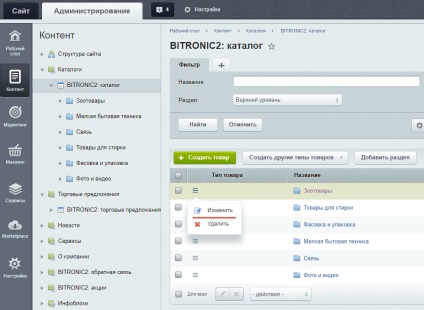
În fila "Proprietăți element", în lista "Proprietăți propuneri de tranzacționare", bifați casetele de selectare de lângă proprietățile necesare:
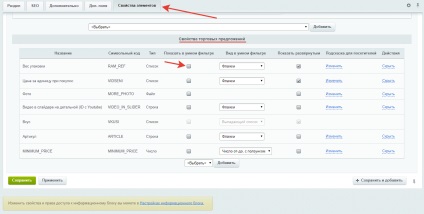
2. Pot să instalez Bitronik pe 1C-Bitrix cu o abilitate inactivă de a primi actualizări?
Atenție vă rog! Modulul este instalat pe software-ul "1C-Bitrix: Site Management" doar cu o capacitate activă de a primi actualizări și suport tehnic.
3. Am făcut o achiziție pe acest site, ce urmează?
4. Ce module gratuite pot instala cu Bitronik?
5. Pot să activez cuponul Citron pe cheia 1C-Bitkrys DEMO sau NFR?
Atenție vă rog! Vă rugăm să vă asumați responsabilitatea pentru activarea acestor cupoane. Nu le activați pe cheile NFR și DEMO. Activați cupoanele de pe site-ul pentru care este achiziționat Bitronics. Nu va fi posibilă interconectarea modulelor.
6. Cât timp durează să instalați Bitronika pe gazdele comune?
8. Cum se instalează actualizarea Bitronik?
a. Trebuie să descărcați actualizarea prin intermediul sistemului de actualizare Bitrix.
b. După instalarea actualizării, va trebui să lansați manual "Expertul pentru crearea unui magazin online de aparate digitale și de uz casnic" din pagină:
Desktop -> Setări -> Setări produse -> Lista de masterat
După aceasta, șablonul site-ului și șabloanele componente incluse în el vor fi înlocuite.
ATENȚIE! Șablonul site-ului dvs. curent va fi salvat și, dacă ați făcut modificări, acesta va trebui să fie reintrodus în noul șablon!
Modificările la CSS se fac cel mai bine în fișierul șablon template_styles.css, deoarece acesta poate fi ușor copiat într-un șablon actualizat. Și dacă trebuie să "omori" stilurile unei clase implicite - vă rugăm să folosiți! Important; la sfârșitul regulii.
10. Cum să descărcați mărfurile în Yandex.Market?
11. În ce proprietate sunt fotografiile de bunuri stocate?
12. Cum să modificați dimensiunea fotografiilor în secțiunea publică a site-ului?
În Bitronics, pentru fiecare componentă se utilizează setul Resizer și, conform acestora, imaginile sunt obținute din seturile de referință stocate în proprietatea MORE_PHOTO.
Configurați seturile aici:
Desktop -> Servicii -> Resizer 2.0 -> Seturi
După modificarea setărilor seturilor, trebuie să ștergeți memoria cache din pagina corespunzătoare:
a. în 1C-Bitrix (butonul "Resetați memoria cache" din Hermitage)
b. browser cache (CTRL + F5 în același timp)
Pentru ajutor detaliat privind configurarea modulului, consultați panoul de administrare după instalare:
Desktop -> Servicii -> Resurse 2.0 -> Ajutor
13. Site-ul nu afișează mărfurile amplasate secțiuni și subsecțiuni.
În șablonul pentru componenta complexă a directorului catalog bitrix din fișierul section.php, adăugați parametrul:
"SHOW_ALL_WO_SECTION" => "Y"
În cele mai recente versiuni ale Bitronik, această opțiune este activată peste tot în mod implicit.
III. Care este logica reprezentării vizuale a meniului?
În șablonul rubricatorului orizontal, toate sub-elementele sunt situate pe o matriță de extracție cu înălțimea X1 formată din părți Y1. Dacă toate elementele nu se potrivesc, atunci înălțimea crește la X2 constând din piese Y2. În cazul în care acestea nu se încadrează din nou - până la X3 și Y3. Când fereastra este redimensionată, are loc o recalculare automată. Parametrii pot fi modificați în Java Script.
IV. Pot activa afișarea cantității de bunuri din elementele de meniu?
15. De ce principalul element din secțiunea "Vânzare" include toate produsele din catalog?
16. Nu vreau să afișez semnul "Lebedev Ruble Sign"
Pentru a schimba P pentru a freca, trebuie să mergi la directorul site-ului șablon, în directorul / lang / (de exemplu /bitrix/templates/bitrnoic_1.X.X/lang/).
Deschideți header.php și înlocuiți linia 10 cu $ MESS ['RUB'] = "P"; pe $ MESS ['RUB'] = "frecați";
Este important ca frecarea să aibă o mică literă. În caz contrar, P va fi eliminat.
17. Cum de a schimba moneda site-ului de la ruble la, să zicem, UAH?
Apoi, creați prețurile mărfurilor în moneda selectată.
18. Este posibil să se păstreze prețurile bunurilor într-o singură monedă și să se afișeze într-un catalog în altul?
19. Cum pot schimba formatul prețului de ieșire, de exemplu, să adaug un ban?
20. Cum să eliminați tautologia în numele blocului de informații și partiție atunci când descărcați de la 1C (de exemplu, în link-ul CONTACT atunci când importați de la 1C, secțiunea COMUNICARE este creată)?
Tot ceea ce alegeți în directorul NOMENCLATURE 1C va fi creat ca secțiuni în Bitrix.
Pentru a rezolva această problemă, accesați:
21. Descărcăm secțiuni din secțiunea 1C, dar nu le dăm voie să le afișăm în secțiunea publică a site-ului. Cum să ascundeți?
22. Cum adaug proprietati unui filtru?
Aici puteți selecta proprietățile pe care doriți să le afișați pe pagina de produse.
B. Dacă utilizați noua componentă birix standard "Filtru inteligent": catalog.smart.filter
23. Cum adaug proprietățile pe pagina cu detalii a paginii produsului și a tabelului de comparare a produselor?
Toate proprietățile completate ale produselor (cu excepția serviciului *) sunt afișate automat pe aceste pagini. Nu sunt necesare setări suplimentare pentru componenta catalogului.
b. În alte cazuri, selectați tipul "List", dacă proprietatea urmează să fie utilizată în Filtrare, sortare sau comparare. Valoarea acestei proprietăți poate fi descărcată de la 1C. Managerul de conținut îl poate atribui cu ușurință dacă toate valorile au fost deja introduse.
Tipurile Numar si String pot fi de asemenea folosite.
în. Dacă proprietatea nu participă la filtru, sortează, compară și programat nu funcționează deloc, atunci este rezonabil să o umpleți în blocul de text al Anunțului și Descrierea detaliată a bunurilor.
primul nivel este tipul de blocuri de informații,
al doilea nivel este blocurile de informații,
Al treilea și nivelurile ulterioare sunt secțiuni ale blocului de informații la orice nivel de cuibărire. Apropo, practica arată că nivelul al treilea sau mai mult este deseori redundant, greu de înțeles pentru cumpărători și este mai bine să le refuzați cu totul. În opinia noastră, nivelul 2 (tipul blocului de informații și blocul de informații) este structura cea mai inteligibilă și optimă.
În acest caz, proprietățile grupurilor de mărfuri sunt create la nivelul blocurilor de informații. Fiecare tip de bloc de informații și un bloc de informații au un dosar fizic pe disc. Și în index.php a folderului bloc de informații este o componentă complexă a catalogului bitrix: catalog, care vă permite să configurați cu ușurință seturi unice de caracteristici ale produsului pentru cartelele de produse și filtre separat pentru fiecare Infoblock.
Adresa URL a paginii produsului cu această arhitectură arată astfel:
Da, există o astfel de problemă.
25. Cum pot filtra în funcție de preț bunurile în care sunt stabilite în diferite valute?
27. Cum se integrează 1C Enterprise cu Bitronik?
IMPORTANT.
Abordarea incorectă la integrare 1C-Bitrix + Bitronic cu 1C:
Am descărcat bunuri de la 1C la 1C-Bitrix, cum le pot afișa acum în secțiunea publică a site-ului?
28. Mecanisme de achiziție. Bitronics suportă SKU.
29. Care sunt stadiile produsului?
a. "Disponibil" pe o verde moarte
Produsul are un preț, iar "Cantitatea disponibilă" este mai mare decât 0, sau opțiunea "Contabilitate cantitativă" pentru acest produs nu este inclusă.
b. "La comanda" pe o farfurie galbena
Produsul are o opțiune proprietate cu codul de caracter "FORORDER".
Butonul "Cumpărați" și prețul acestor bunuri pot fi afișate sau nu, în funcție de setările parametrilor din componenta complexă a catalogului. Mai jos starea puteți transmite orice text.
De asemenea, statutul "Sub comandă" este atribuit mărfurilor pentru care "Cantitatea disponibilă" este zero sau mai mică, sunt incluse "Contabilitatea cantitativă" și "Achiziționarea permisă în absența mărfurilor".
în. "Stocată" pe mormântul roșu
Pentru a transfera bunurile în această stare, trebuie să specificați 0 în câmpul "Cantitate disponibilă" sub forma editării și sub opțiunea "Contabilitate cantitativă".
Butonul "Cumpărare" pentru acest produs nu este afișat.
Puteți modifica numele de stare în fișierul /bitrix/templates/bitronic_X.X.X/lang/ro/header.php
precum și într-un dosar
/bitrix/components/yenisite/main_spec/templates/default/yenisite/catalog.section.all/main_spec/lang/ru/template.php
30. Cum îmi afișez butonul?
Integratorii pot folosi un număr infinit de butoane simple de text. Este foarte simplu:
etc.
dacă doriți să utilizați fontul Websymbols - adăugați o altă clasă "sym", un exemplu:
Dacă butonul nu este în formă (nu transmite nimic) și este un link, utilizați eticheta :
acest lucru, de asemenea, funcționează!
32. Cum pot edita meniurile de sus și de jos?
Trimiteți-le prietenilor: